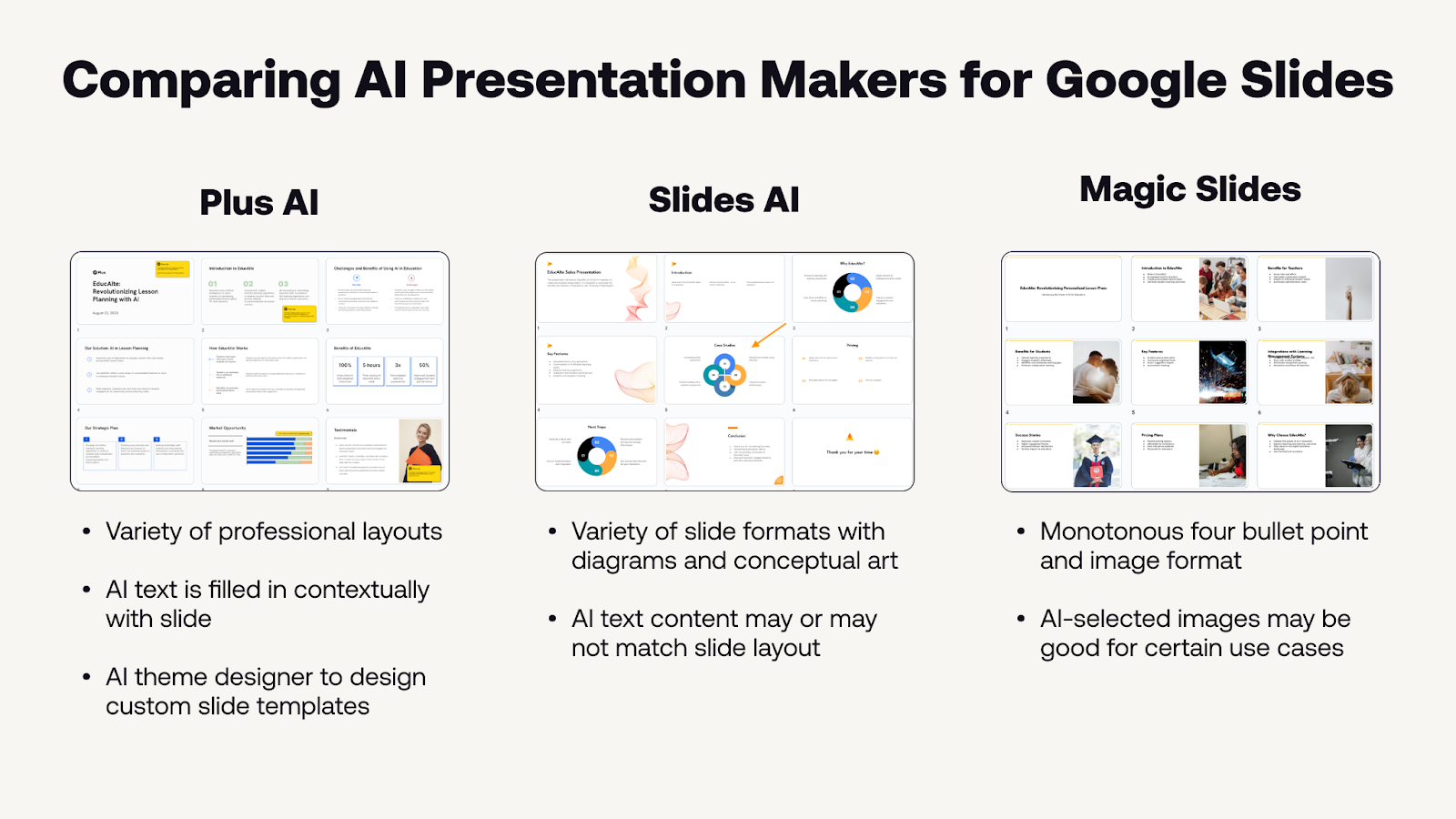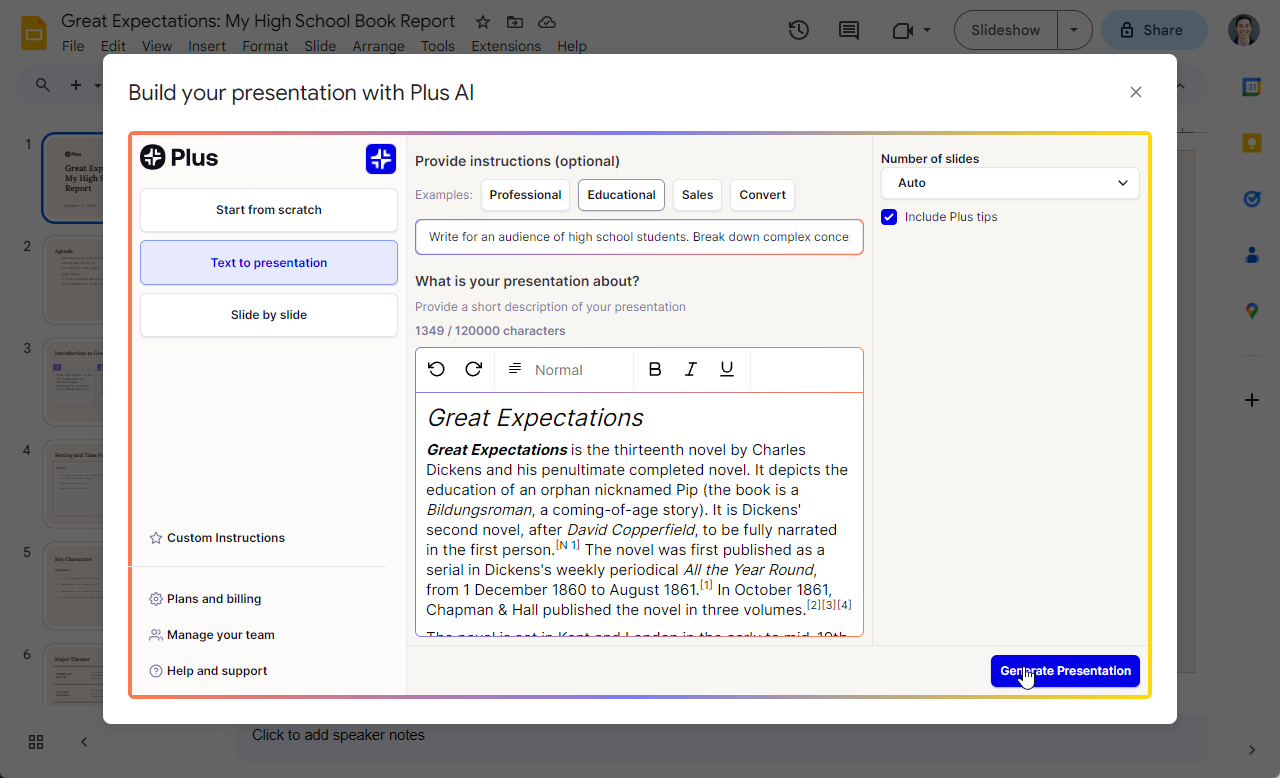Você está procurando uma ferramenta de slides com inteligência artificial? Aqui está uma análise aprofundada do Slides AI, um complemento do Google Slides que pode ajudar você a fazer apresentações no Google Slides usando a IA.
Examinaremos o produto Slides AI, mostraremos os principais recursos, daremos algumas dicas sobre como usar a IA e analisaremos nossas recomendações para o melhores criadores de apresentações de IA.
{toc}
O que é o SlideSAI?
O SlideSai é alimentado por IA complemento para o Google Slides que podem converter texto em apresentações.
O SlideSAI também oferece ferramentas como um gerador de imagens de IA e citações de slides assistidas por IA. (Infelizmente, porém, vários desses recursos anunciados ainda não estão disponíveis no produto)
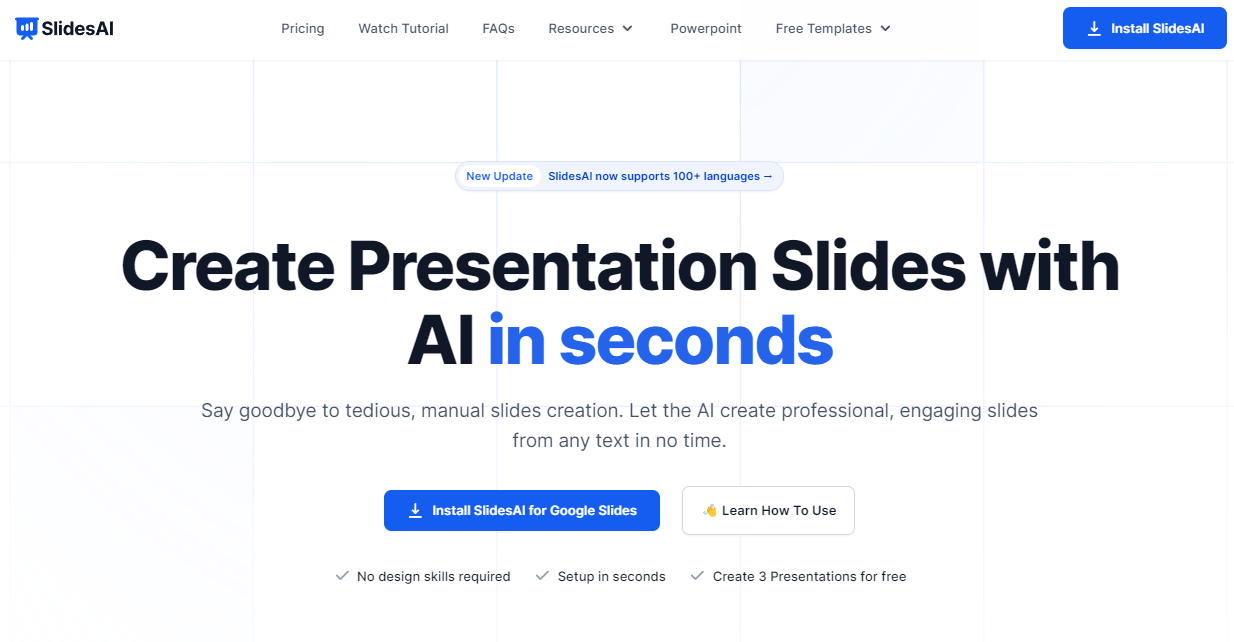
Por exemplo, enquanto o SlideSAI lista cinco opções para gerar slides, ele só pode processar textos e tópicos colados. Você não pode usar os outros três — criar decks a partir de documentos, páginas da web e links do YouTube — porque eles estão presos em “Em breve”.
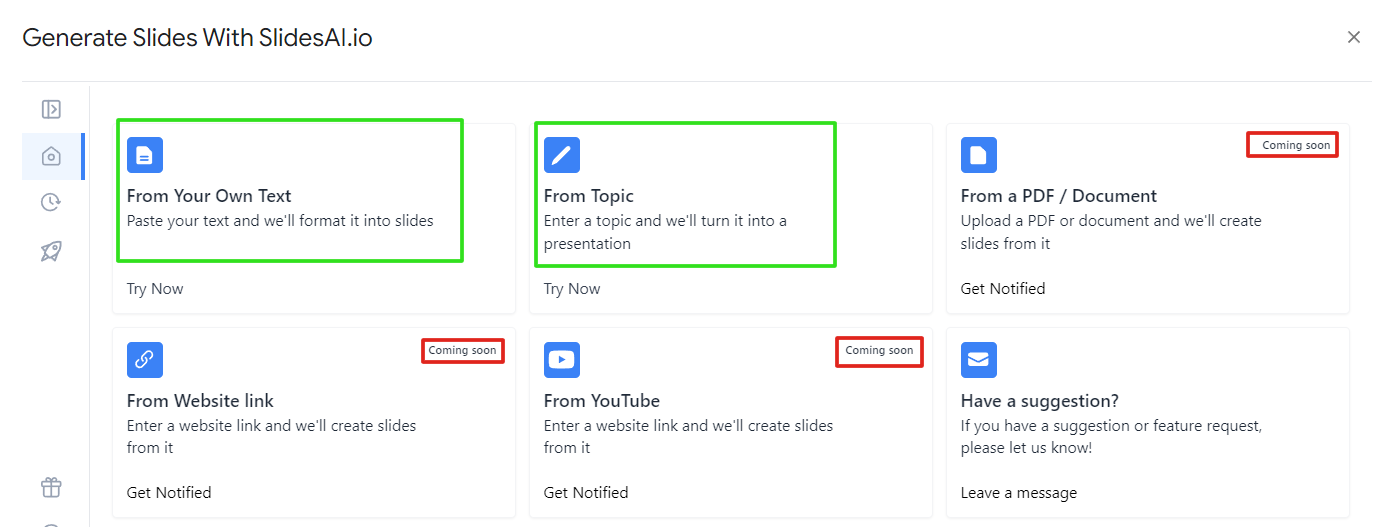
O SlideSAI permite que você vá direto para a geração de apresentações de IA digitando seu tópico e escolhendo quantos slides você deseja.
Você também pode adicionar informações extras à sua entrada, mas elas estão limitadas a 200 caracteres do tamanho de um tweet. E isso é tudo. Você realmente não pode conversar com a IA para refinar sua ideia ou dar instruções especiais.
Não há modelos predefinidos para apresentações comuns, como apresentações de vendas ou relatórios trimestrais.
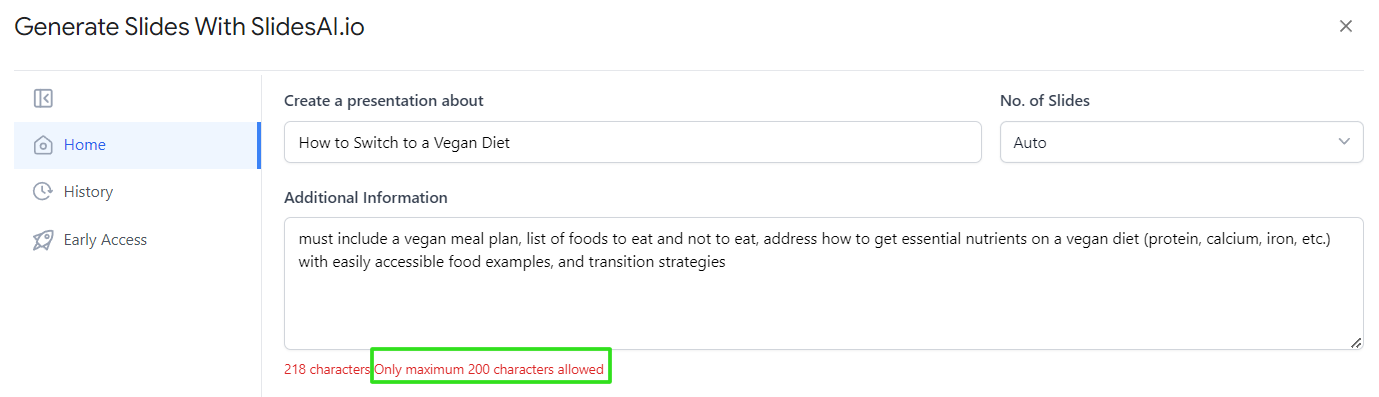
O editor de esboços do SlideSAI permite que você faça o essencial: adicionar, excluir ou mover slides. Você também pode apertar um botão para tentar gerar uma nova versão do seu esboço. Mas, devido aos limites de entrada, os contornos do SlideSAI tendem a ser finos e genéricos.
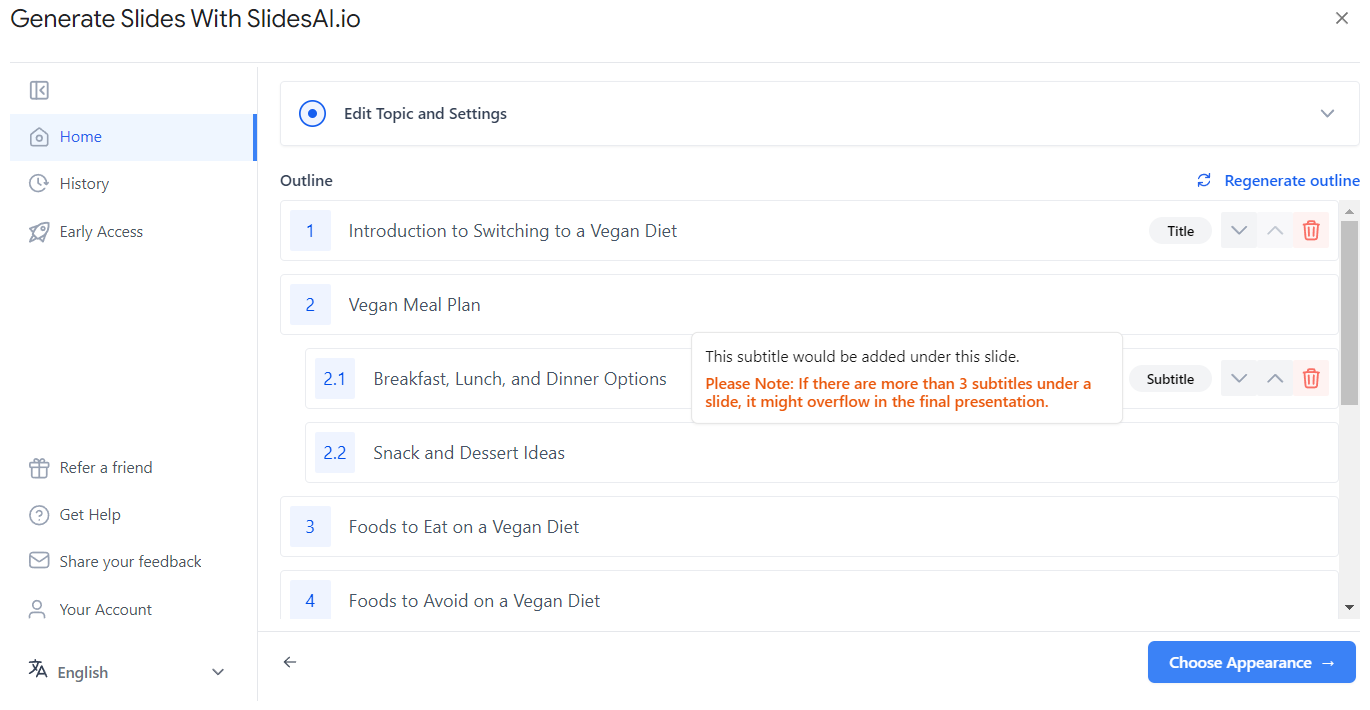
Depois de gerar seu esboço, o SlideSAI oferece algumas maneiras de enfeitar sua apresentação. No entanto, essa parte segue o mesmo padrão: ela anuncia vários recursos, mas a maioria não está disponível.
Por exemplo, três temas estão listados, mas dois são “Em breve”. O mesmo acontece com o layout, que até se refere a uma seção de perguntas frequentes ausente.
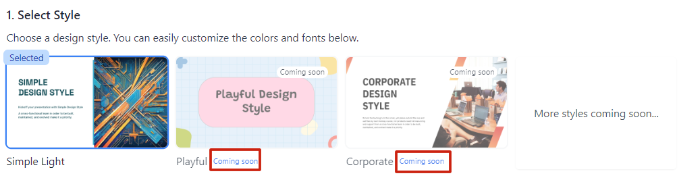
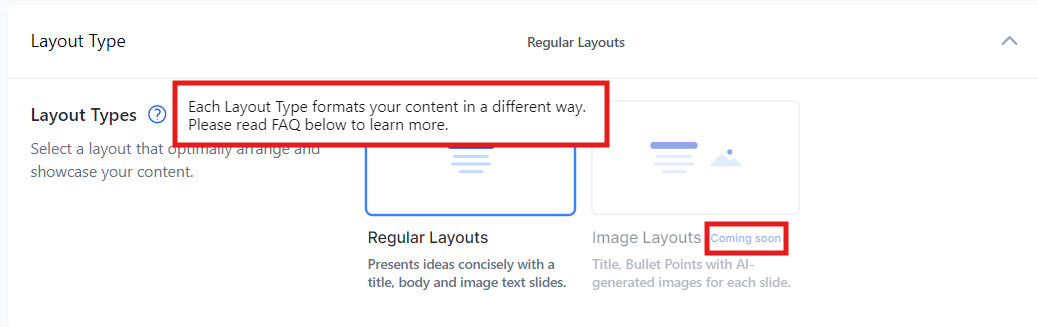
As predefinições de cores pareciam mais promissoras no início. Todos eles eram utilizáveis e você podia criar ou personalizar sua paleta.

No entanto, fique atento antes de trabalhar muito no design do SlideSai. O SlideSai ignorou completamente nossas opções de cores e aplicou um tema simples de dois tons. Isso aconteceu com outros quatro decks que tentamos criar, então parece um problema padrão e não um acaso.
A apresentação final não pareceu profissional. O SlideSAI ignorou nosso esboço e nos deu apenas seis slides, três dos quais estavam em branco. O conteúdo não tinha conteúdo real com uma formatação muito ruim:
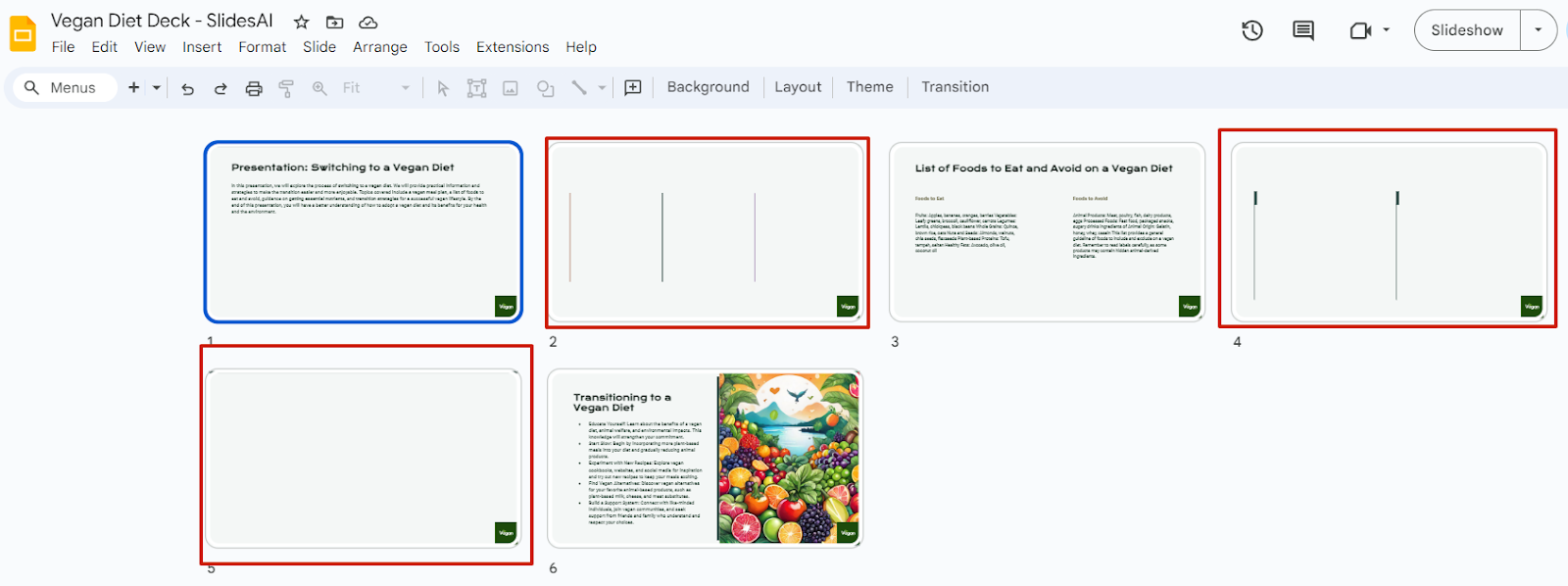
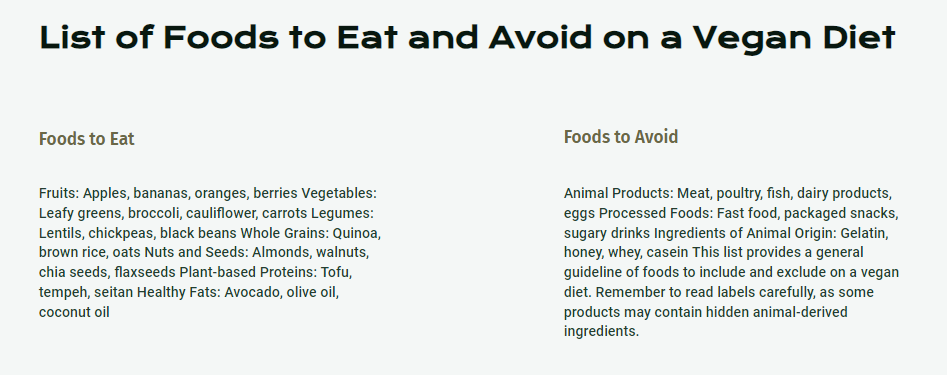
Finalmente, as ferramentas de edição do SlideSAI não funcionaram como deveriam ou não funcionaram de todo.
Por exemplo, em vez de gerar slides de IA, a ferramenta “Criar” abre modelos sem texto ou gráficos. “Remix” colocou um slide em branco em nosso deck em vez de reformatar nossos slides.
A seção “Design” não alterou as cores e as fontes do nosso deck, e o recurso de solicitação de emoji da IA apenas exibia avisos, independentemente de nossa opinião.
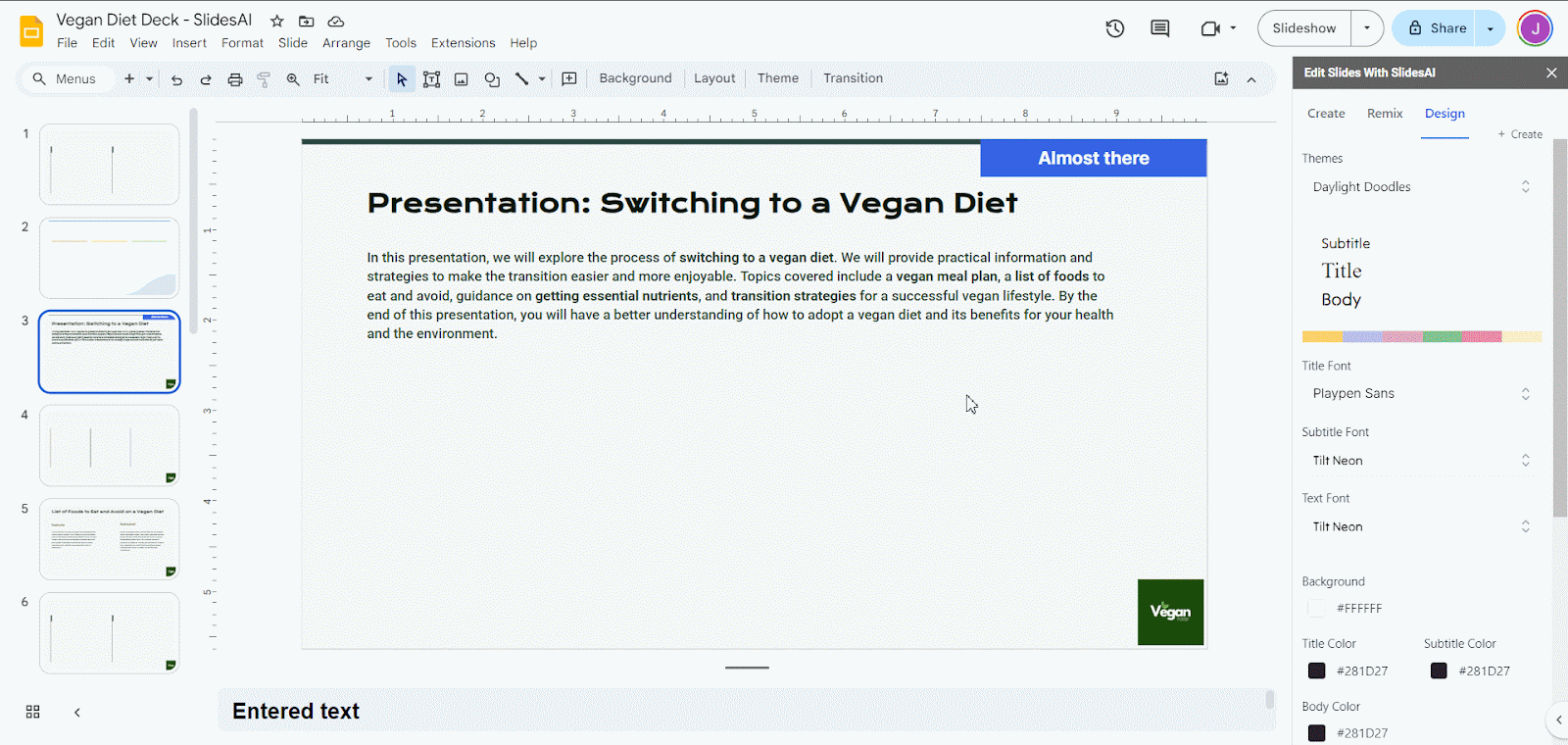
Opiniões dos usuários de SlideSai
Durante nossa busca por avaliações do SlideSai, notamos uma grande discrepância nas classificações do SlideSAI em todas as plataformas. Embora tenha 4/5 estrelas (de 1.200 avaliações) e mais de 10 milhões de downloads no Google Workspace Marketplace, recebeu avaliações muito mais baixas no TrustPilot (3,1/5) e no SiteJabber (2,5/5).
Em seguida, muitas das avaliações de 5 estrelas no Google Marketplace não parecem autênticas. Eles foram copiados e colados (completos com aspas) ou excessivamente simplistas (por exemplo, melhor aplicativo, ótimo, bom). Em contraste, as avaliações negativas parecem mais detalhadas e genuínas.
Aqui estão algumas das avaliações mais comuns do Slides AI:
Prós:
- Economiza tempo ao automatizar a criação de slides
- Fácil de usar e intuitivo para iniciantes
- Ser um complemento do Google Slides o torna conveniente
Contras:
- Muitos usuários continuaram sendo cobrados após o cancelamento, e alguns não conseguiram cancelar nada
- O criador de apresentações geralmente falha ou trava
- Muitos usuários são informados de que atingiram seu limite, mesmo que tenham criado apenas uma apresentação
- O SlideSAI produz conteúdo sem sentido
- Os temas, paletas de cores e modelos não podem ser usados
- Ele apenas importa modelos exatamente como o PowerPoint/Google Slides; sem assistência de IA
Preços do SlideSAI
O SlideSAI oferece três planos principais: Básico (gratuito), Pro e Premium. O plano gratuito permite que você faça três apresentações mensais, além de 10 créditos de IA para o Magic Write.

Os planos pagos oferecem mais apresentações, limites de entrada e créditos de IA, mas ainda são caros pelo que você recebe. Além disso, os recursos anunciados, como exportação de vídeo e upload de documentos, ainda estão “em breve”.
Como usar o SlideSai para apresentações
Etapa 1: Instale a extensão SlideSAI no Google Slides.
Acesse o Google Workspace Marketplace e instale a extensão SlideSAI no Google Slides.
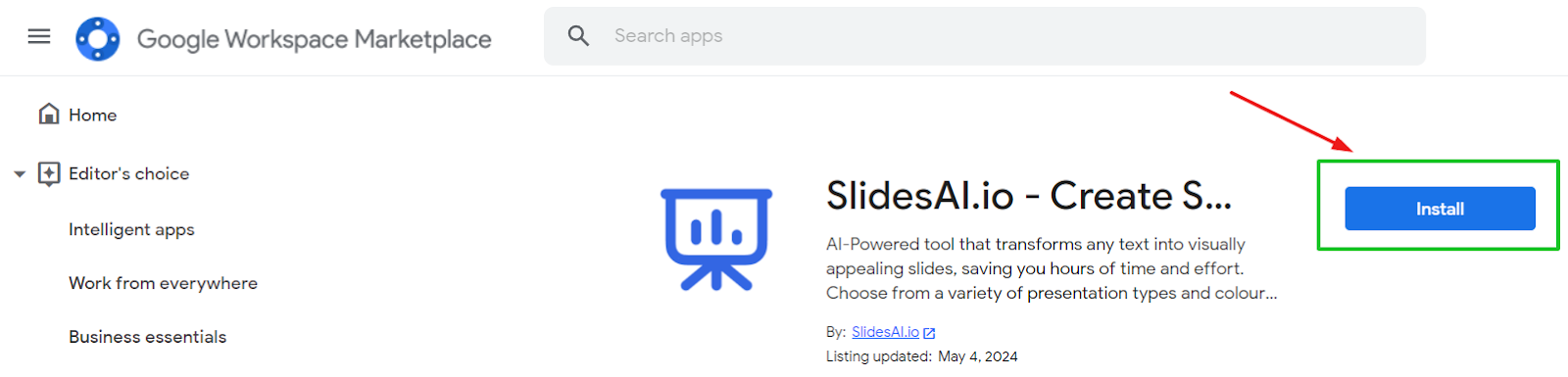
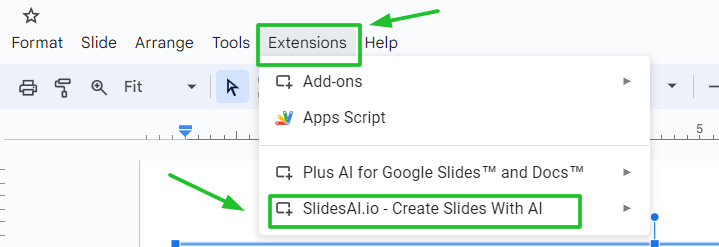
Etapa 2: Escolha como você deseja criar uma apresentação com o SlideSAI.
Você pode começar com uma apresentação em branco (“Gerar novos slides”) ou editar uma existente:
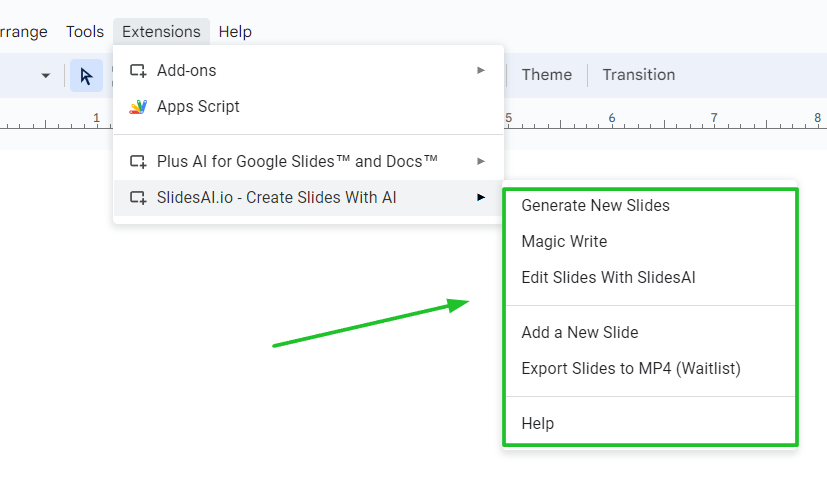
Insira seu tópico ou texto existente (mínimo de 350 caracteres). Clique em “Gerar esboço” depois de adicionar seu conteúdo:
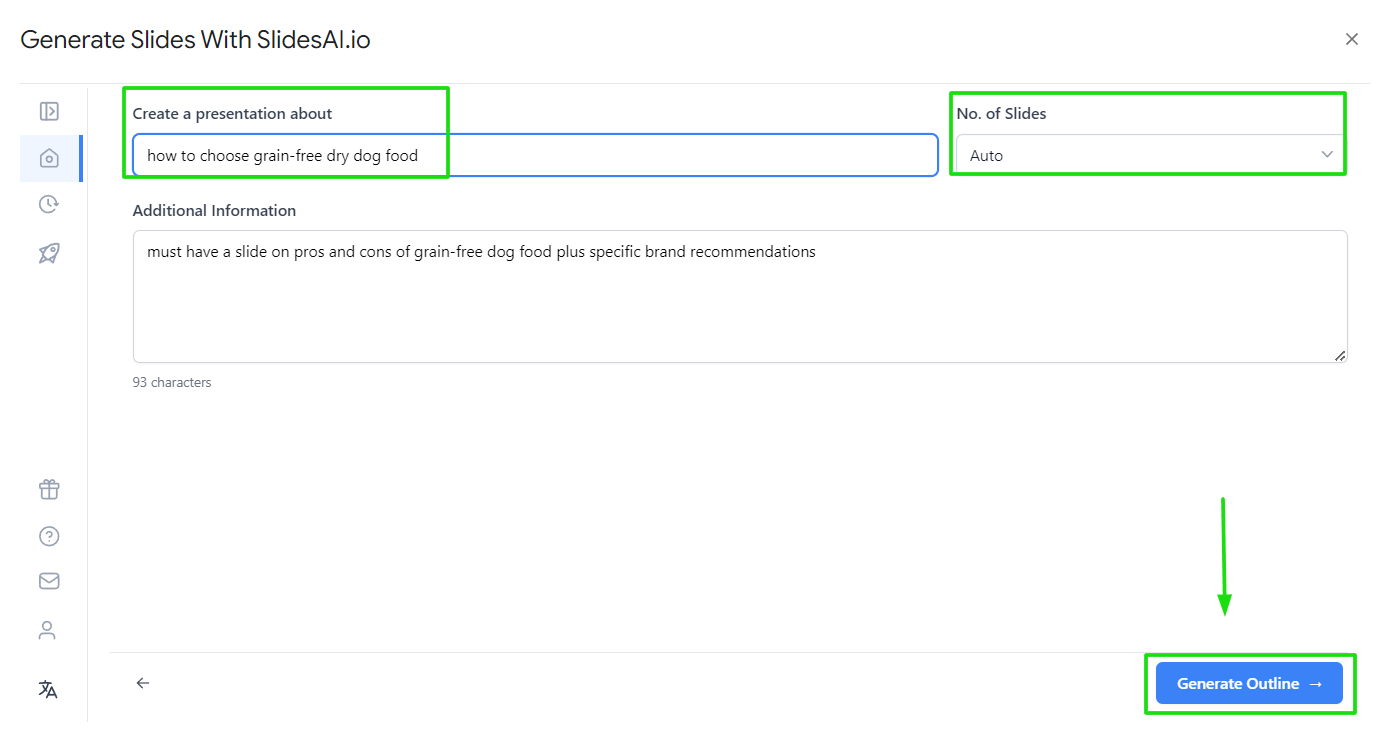
Etapa 3: gere seu esboço de IA e crie seu deck.
Aqui, você pode continuar trabalhando em seu esboço ou gerar novos, se desejar:
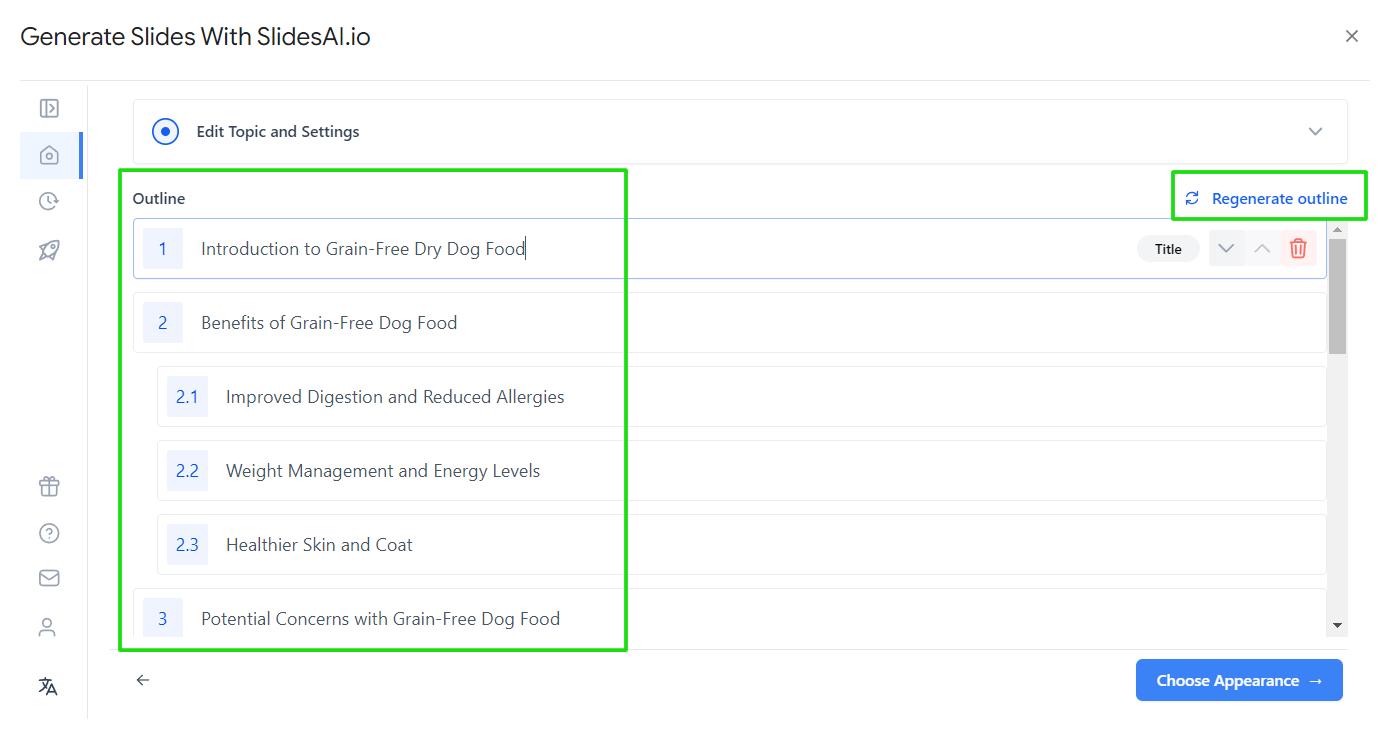
Em seguida, vá até “Escolher aparência” para trabalhar no design. Você pode usar os temas padrão do SlideSAI ou personalizar os seus.
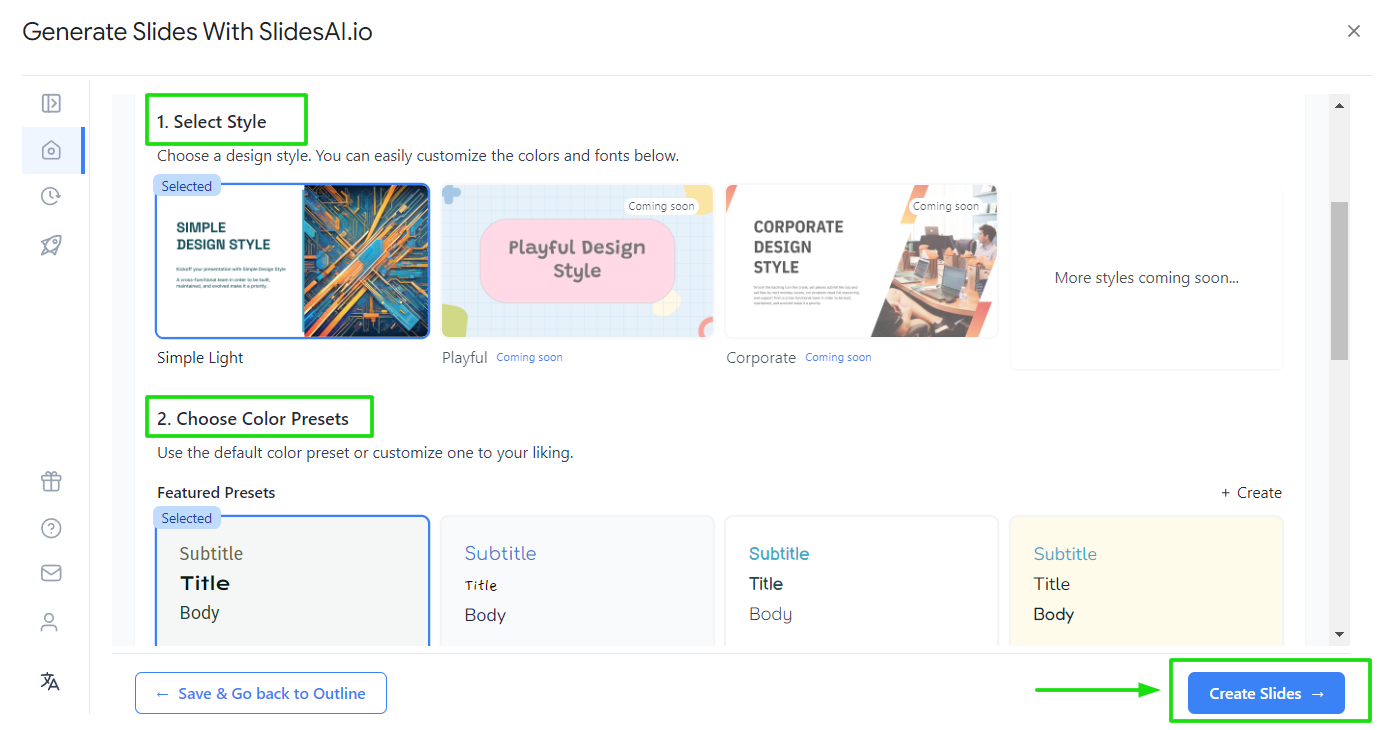
Depois, clique em “Criar slides” para gerar seu rascunho inicial de apresentação.
Etapa 4: edite sua apresentação do Google Slides gerada por IA.
Use as ferramentas do SlideSAI e os recursos de edição nativos do Google Slides para aperfeiçoar seu rascunho.
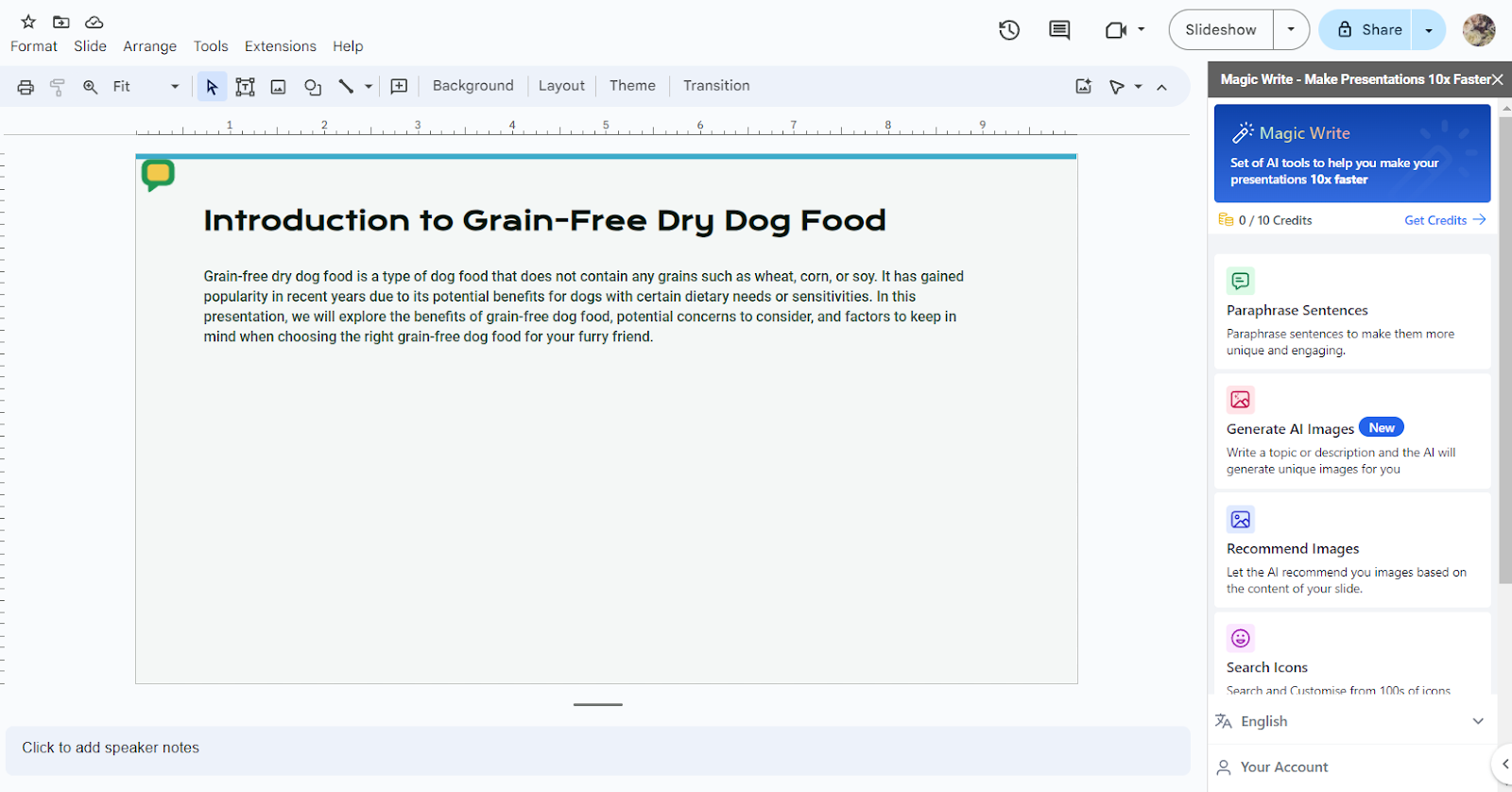
Como o SlideSAI é uma extensão do Google, você pode apresentar e baixar seu deck diretamente do Google Slides.
Alternativas ao SlideSAI
No geral, o SlideSAI parece um aplicativo abandonado, não uma ferramenta baseada em IA. Essas alternativas oferecem uma experiência melhor:
- Além de IA — uma ferramenta de IA rica em recursos e uma alternativa ao SlideSAI para Google Slides e PowerPoint
- Gamma.app — Criador de apresentações de IA 3 em 1 que também pode criar páginas da web e documentos
- Beautiful.ai — um gerador de slides de IA focado em design com um bot de IA integrado
(Dica: se você quiser ler análises aprofundadas dessas ferramentas, confira nossas análises das melhores criadores de apresentações de IA)
1. Além de IA — um criador de apresentações de IA de nível profissional
Como o SlideSai, o Plus é um Complemento do Google e Suplemento do PowerPoint para fazer apresentações usando IA. No entanto, é mais um copiloto inteligente do que um mero conjunto de ferramentas, oferecendo assistência em todas as etapas do processo de criação de apresentações.
Você pode criar apresentações com PDFs ou documentos existentes, escolher um tema com design profissional e obter rapidamente um ótimo primeiro rascunho de um conjunto de slides. O Plus também pode redesenhar, reescrever e reestruturar seus slides com um clique.
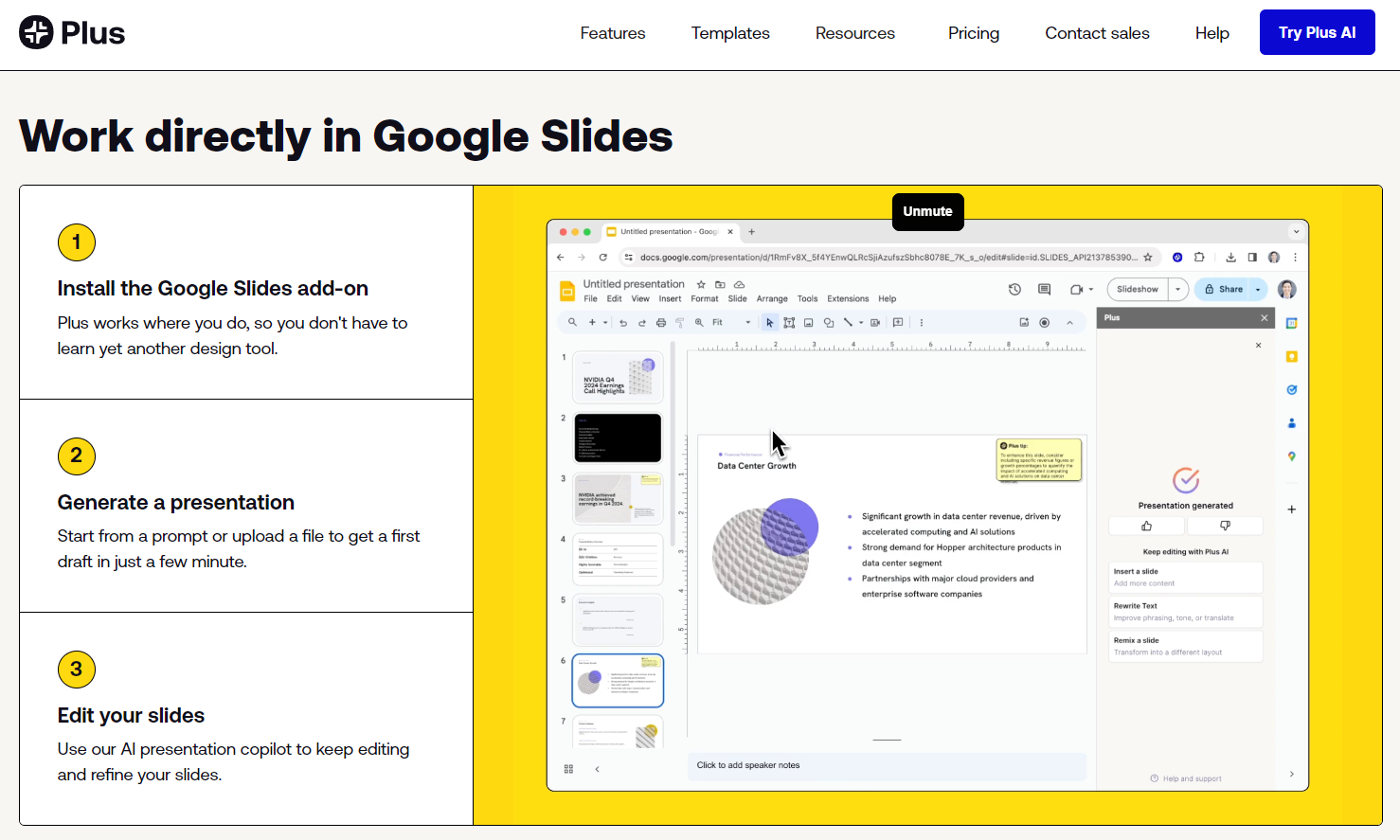
Além disso, a IA também tem predefinições para apresentações comuns (por exemplo, propostas de vendas e apresentações), que adicionam ainda mais contexto e plano de fundo. Isso resulta em resultados de IA de alta qualidade com primeiros rascunhos extremamente precisos.
Você obtém acesso total a todos os recursos premium durante o teste gratuito de 7 dias.
{cta}
2. Gamma.app — um criador de slides de IA versátil com um conjunto robusto de recursos
O Gamma.app é uma ferramenta de IA que pode criar apresentações, além de documentos em estilo slide e páginas da Web a partir de solicitações. As integrações de aplicativos da Gamma são um de seus melhores recursos. Você pode acessar e incorporar conteúdo diretamente do YouTube, Unsplash, Spotify, Google Drive, TikTok e muito mais.
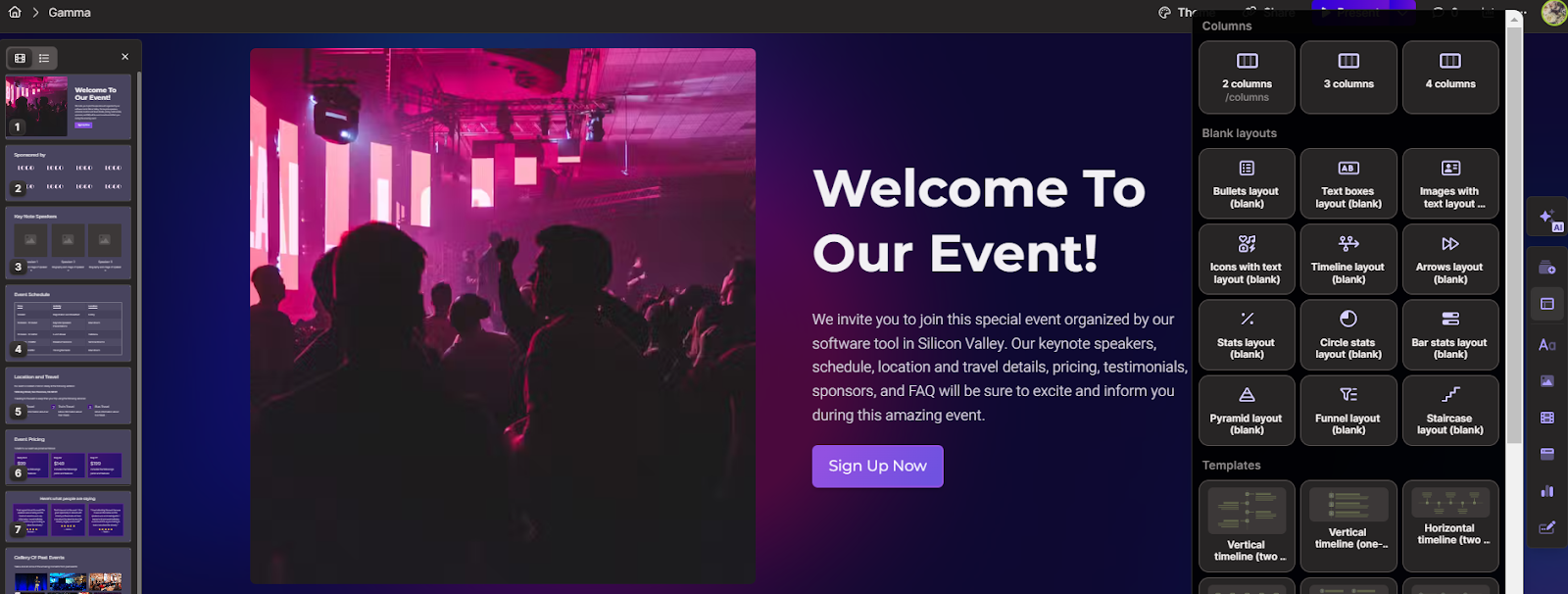
O uso do Gamma exige uma curva de aprendizado acentuada para usuários do PowerPoint e do Google Slides. O grande número de ferramentas pode ser impressionante: você tem comandos de barra no estilo Notion, um chatbot de IA, ferramentas de IA em slides, modelos de cartões, blocos e layouts inteligentes.
O Gamma não suporta a exportação para o Google Slides, apenas para o PowerPoint, mas esteja ciente de que ambos podem atrapalhar seu design original.
3. Beautiful.ai — um gerador de deck de IA com recursos de design automatizados
Beautiful.ai é uma alternativa ao SlideSAI que simplifica a criação de slides dinâmicos e visualmente atraentes. Um recurso importante é o DesignerBot, que pode gerar apresentações usando instruções curtas. O Beautiful.ai também tem uma coleção de modelos SmartSlides que automatizam o redimensionamento, a formatação e o alinhamento.
Você também tem acesso a uma biblioteca de ativos (GIFs, fotos e vídeos, ícones) e integração com aplicativos como Slack e Dropbox.
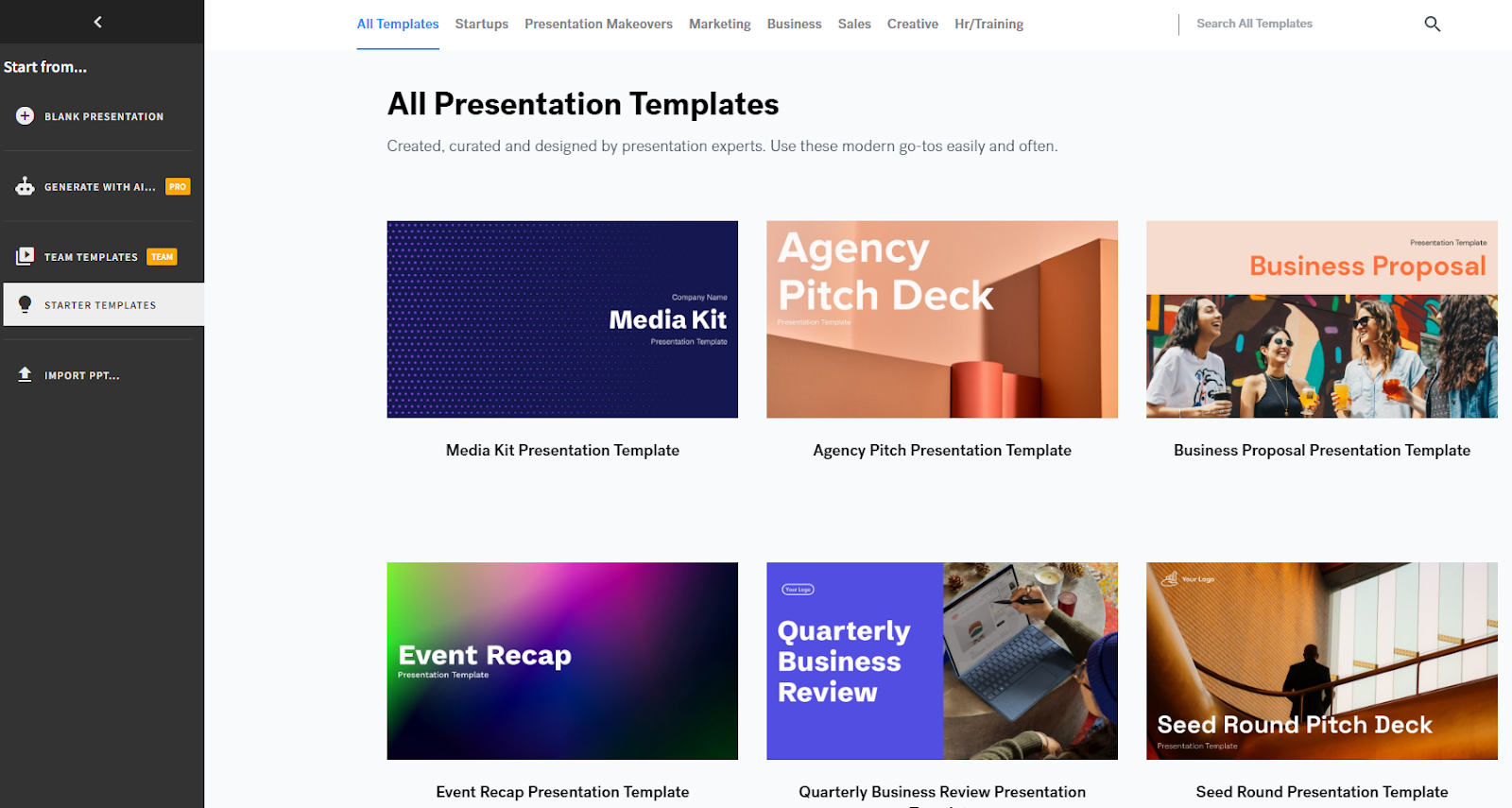
Embora o sistema de arrastar e soltar do Beautiful.ai seja fácil de usar, ele pode ser limitante para quem deseja ter mais controle sobre seus designs de slides. Em termos de preço, é muito caro. O plano Pro custa $12 mensais (mas você deve pagar 12 meses adiantado), e os planos Team custam $50 mensais.
Como o Gamma, você precisa converter o PowerPoint em Google Slides, pois o Beautiful.ai não oferece exportação direta. Isso pode fazer com que os designs não sejam renderizados com precisão e exijam mais edições.
Encontrando o melhor criador de apresentações de IA para você
Explorar todas as ferramentas de apresentação de IA pode ajudar você a encontrar a melhor opção para suas necessidades e estilo.
Nosso guia para o principais criadores de apresentações de IA fornece exemplos de saídas, para que você possa encontrar a ferramenta perfeita para você.